tp迷你路由器820n怎么中继放大无线信号
相关话题
路由器的可靠性和安全性直接关系到网络的性能和数据信息的安全,选一款好的路由器很重要,tp路由器是国内优秀的互联网连接设备,那么你知道tp迷你路由器820n怎么中继放大无线信号吗?下面是小编整理的一些关于tp迷你路由器820n中继放大无线信号的相关资料,供你参考。
tp迷你路由器820n中继放大无线信号的方法:
在面积较大的家庭或办公环境(如别墅、写字间等),路由器无线覆盖范围有限,部分区域信号较弱到或存在信号盲点。Repeater(中继)模式可以将无线信号中继放大,实现扩大信号覆盖范围、增强无线信号强度的需求。

1、确认被中继信号
确认被中继无线信号的无线名称、无线密码 等参数,以下图:

注意:此处参数仅供本文参考。
2、拨动模式开关
请将TL-WR820N的模式开关拔动到AP模式,并给路由器供电,如下图:


1、设置操作电脑网络参数
请将操作电脑的无线网卡设置为自动获取IP地址。
2、无线连接Mini路由器
电脑搜索到Mini路由器的无线信号(TP-LINK_XXXXXX)并连接。

1、输入管理地址
打开电脑桌面上的IE浏览器,清空地址栏并输入 tplogin.cn(管理地址),回车后页面会弹出登录框。

2、登录管理界面
在 设置密码 框中设置管理员密码,并在 确认密码 中再次输入,点击 确认。


1、开始设置向导
进入路由器的管理界面,点击 设置向导,点击 下一步。
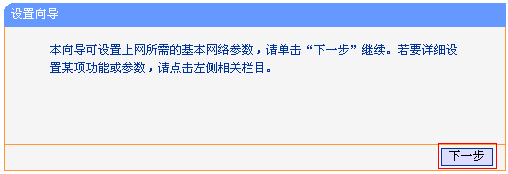
2、选择无线工作模式
选择 中继模式(Repeater),点击 下一步。
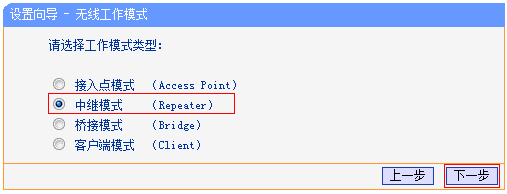
3、扫描信号
在无线设置页面,点击 扫描。
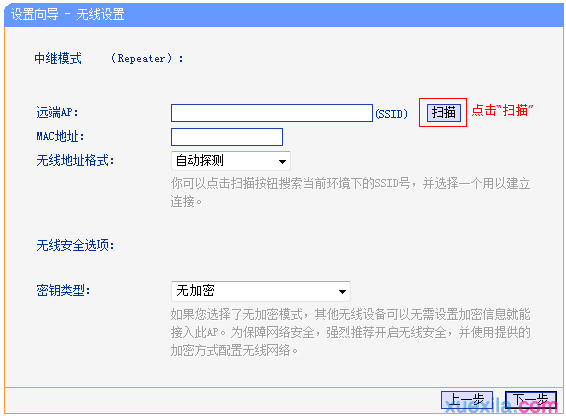
4、选择主路由器信号
在扫描页面中找到主路由器的SSID,点击 连接。
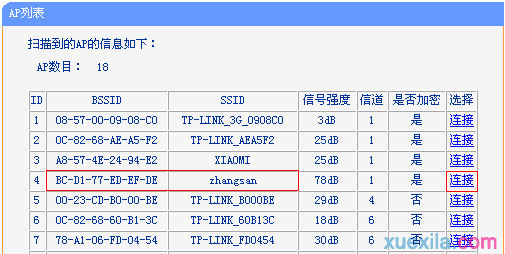
注意:如果扫描不到对应信号,请确认主路由器已开启无线功能,且尝试减小路由器之间的距离。
5、输入无线密码
在 无线安全选项 中,密钥类型选择与主路由器相同的 WPA/WPA2-个人版,在 密码 的位置输入主路由器的无线密码,点击 下一步。
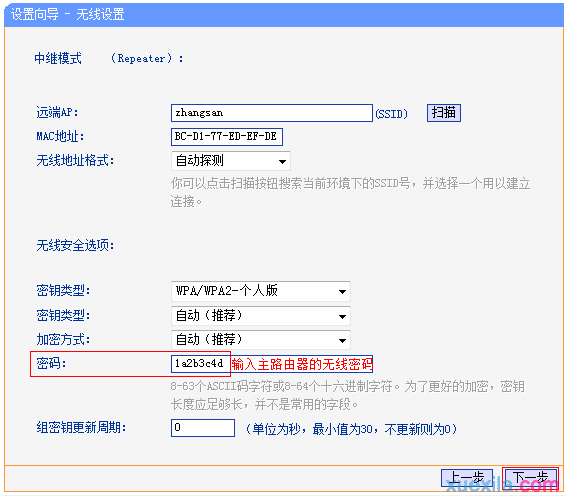
6、设置完成,重启路由器
点击 完成。弹出对话框提示重启,点击 确定。
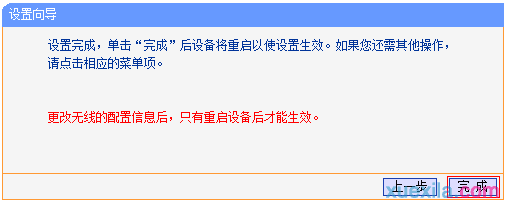

电脑扫描无线信号并确定信号强度已经增强,连接中继后的无线信号(zhangsan),尝试上网。如果可以成功访问,说明Repeater模式设置成功。
至此,Repeater模式设置完成。其它无线终端搜索到无线信号,输入无线密码连接成功即可上网。

tp迷你路由器820n怎么中继放大无线信号的评论条评论